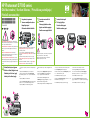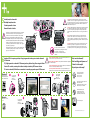HP Photosmart D7100 Printer series Yükleme Rehberi
- Tip
- Yükleme Rehberi

1 2 3
4
HP Photosmart D7100 series
1 2 3
Ghid de instalare / Kurulum Kılavuzu / Priručnik za postavljanje /
Priročnik za namestitev
Atenţie, utilizatori sisteme Windows: Nu conectaţi cablul
USB (comercializat separat) până când nu vi se solicită acest
lucru în timpul instalării software-ului.
Windows kullanıcılarının dikkatine: Yazılım yüklenirken USB
kablosunu (ayrı olarak satılır) bağlamak için sorulmasını
bekleyin.
Pažnja za korisnike Windows sustava: Pričekajte sa
spajanjem USB kabela (prodaje se odvojeno) sve dok se to
ne zatraži tijekom softverske instalacije.
Opozorilo uporabnikom sistema Windows: Ne povezujte
kabla USB (kupite ga lahko posebej), ampak počakajte, da
vas računalnik med namestitvijo programske opreme k temu
pozove.
Despachetaţi imprimanta
Yazıcınızı ambalajından çıkarın
Raspakirajte pisač
Odstranite embalažo tiskalnika
Conectaţi numai cablul de
alimentare
Yalnızca güç kablosunu takın
Spojite samo kabel napajanja
Povežite samo napajalni kabel
Încărcaţi hârtie simplă
Düz kağıt yükleyin
Postavite običan papir
Naložite navaden papir
Îndepărtaţi ambalajul din interiorul şi din jurul imprimantei.
Dezlipiţi pelicula protectoare de pe ecran. Conţinutul
pachetului poate varia.
Yazıcının içindeki ve etrafındaki ambalaj malzemelerini
çıkarın. Ekranın üstündeki koruyucu lmini çıkarın. İçindekiler
değişebilir.
Odstranite materijal za pakovanje iz pisača i oko njega.
Skinite zaštitnu foliju sa zaslona pisača. Sadržaj se može
razlikovati.
Odstranite dele embalaže s tiskalnika in iz njega. Odlepite
zaščitni trak z zaslona. Vsebina se lahko razlikuje.
Aşteptaţi până la pasul 5, înainte de a porni imprimanta.
Yazıcıyı açmadan önce 5. adımı bekleyin.
Pričekajte s uključivanjem pisača sve do koraka 5.
Tiskalnik vklopite šele pri 5. koraku.
Selectaţi limba şi ţara/regiunea
Dilinizi ve ülkenizi/bölgenizi seçin
Odaberite jezik i državu/regiju
Izberite jezik in državo/regijo
1. Zaščitni trak mora biti odstranjen z zaslona.
2. Pritisnite gumb Vklop in tako vklopite tiskalnik.
3. Ko se na zaslonu tiskalnika prikaže Select Language
(Izberite jezik), pritisnite 5 ali 6 in poiščite svoj jezik.
4. Pritisnite OK, tako nastavite svoj jezik.
5. Ko se prikaže Select country/region (Izberite državo/
regijo), se dotaknite 5 ali 6 in poiščite svojo državo/regijo.
6. Pritisnite OK, tako nastavite svojo državo/regijo.
1. Asiguraţi-vă că pelicula protectoare este îndepărtată de pe
ecran.
2. Apăsaţi butonul Pornire pentru a porni imprimanta.
3. Când pe ecranul imprimantei apare Select Language
(Selectare limbă), apăsaţi 5 sau 6 pentru a dela la limba
dvs.
4. Apăsaţi pe OK pentru a stabili limba.
5. Când apare Select country/region (Selectare ţară/regiune),
apăsaţi 5 sau 6 pentru a dela la ţara/regiunea dvs.
6. Apăsaţi pe OK pentru a stabili ţara/regiunea dvs.
1. Ekranın üstündeki koruyucu lmin çıkarıldığından emin
olun.
2. Yazıcıyı açmak için Açık düğmesine düğmesine basın.
3. Yazıcı ekranında Dil Seç seçeneği göründüğünde,
5 veya 6 düğmelerine basarak dilinizi bulun.
4. Dilinizi belirlemek için OK düğmesine basın.
5. Ülke/bölge seç seçeneği göründüğünde, 5 veya 6
tuşuna basarak ülkenizi/bölgenizi bulun.
6. Ülkenizi/bölgenizi belirlemek için OK düğmesine basın.
1. Provjerite je li zaštitna folija skinuta sa zaslona pisača.
2. Pritisnite Uključivanje da biste uključili pisač.
3. Kada se na zaslonu pisača pojavi Odabir jezika, pritisnite
5 ili 6 da biste odabrali svoj jezik.
4. Pritisnite OK za postavljanje svog jezika.
5. Kada se pojavi Odabir države/regije, pritisnite 5 ili 6 da
biste odabrali svoju državu/regiju.
6. Pritisnite OK za postavljanje svoje države/regije.
1
6
2
3
–
*Q7046-90222*
*Q7046-90222*
Q7046-90222

5
6
1 2 3 4 5
2 3 41
Nu opriţi şi nu deconectaţi imprimanta.
Yazıcıyı kapatmayın veya bağlantısını kesmeyin.
Ne isključujte i ne odspajajte pisač.
Med tem časom ne izklopite ali odklopite
tiskalnika.
Windows PC
Windows® 98, Me,
2000 Professional, XP
Home, XP Professional
Macintosh
Macintosh OS X v10.3,
10.4 +
Instalaţi cartuşele de cerneală
Mürekkep kartuşlarını takın
Postavite spremnike s tintom
Namestite kartuše s črnilom
Doriţi mai multe informaţii?
Daha fazla bilgiye mi ihtiyacınız var?
Trebate li više informacija?
Ali potrebujete več informacij?
Ghid cu noţiuni de bază
Temel Çalışma Kılavuzu
Osnovni priručnik
Osnovni priročnik
Help (Ajutor) pe ecranul imprimantei
Ekran Yazıcı Yardımı
Zaslonska inačica pomoći za pisač
Elektronska pomoč za tiskalnik
Ghidul utilizatorului pe CD
CD’deki Kullanıcı Kılavuzu
Korisnički priručnik na CD-u
Uporabniški priročnik na CD-ju
www.hp.com/support
Utilizaţi numai cartuşele de cerneală livrate împreună cu imprimanta.
Cerneala din aceste cartuşe este concepută special pentru a se
amesteca cu cerneala din capul de imprimare, la prima instalare.
Yalnızca yazıcıyla birlikte gelen mürekkep kartuşlarını kullanın.
Bu kartuşlardaki mürekkep, ilk kurulum sırasında yazıcı kafasında
bulunan mürekkeple karışacak şekilde özel olarak formülize edilmiştir.
Koristite samo spremnike koje ste dobili s pisačem. Tinta u ovim
spremnicima je posebno formulirana za miješanje s tintom u glavi za
ispis tijekom prvog postavljanja.
Uporabljajte samo kartuše s črnilom, ki so priložene tiskalniku. Črnilo
v teh kartušah je posebej prirejeno za mešanje s črnilom v tiskalni
glavi pri prvi nastavitvi tiskalnika.
Important! După instalarea cartuşelor de cerneală începe un proces de
iniţializare care are loc o singură dată. Zgomotele mecanice sunt normale şi
durează aproximativ 4 minute. Nu opriţi şi nu deconectaţi imprimanta. Dacă
se întrerupe iniţializarea, consultaţi secţiunea referitoare la depanare din
Ghidul utilizatorului de pe CD.
Önemli! Bir seferlik başlatma işlemi mürekkep kartuşu takıldıktan sonra başlar.
Bu sırada duyulan mekanik sesler normaldir ve bunlar yaklaşık 4 dakika
sürer. Yazıcınızı kapatmayın veya bağlantısını kesmeyin. Başlatma işlemi
tamamlanamazsa, CD’deki Kullanıcı Kılavuzu’nun sorun giderme bölümüne
bakın.
Važno! Jednokratni postupak inicijalizacije počinje poslije postavljanja
spremnika s tintom. Mehanički zvuci su uobičajena pojava i traju oko 4
minute. Ne isključujte i ne odspajajte pisač. Ako se postupak inicijalizacije
prekine, pogledajte odjeljak za rješavanje problema u korisničkom priručniku
na CD-u.
Pomembno! Postopek inicializacije se začne po namestitvi kartuše s črnilom.
Mehanski hrup je običajen in traja približno 4 minute. Med tem časom
ne izklopite ali odklopite tiskalnika. Če je postopek inicializacije moten, v
uporabniškem priročniku na CD-ju preberite poglavje o odpravljanju težav.
Atenţie, utilizatori sisteme Windows: Nu conectaţi cablul USB până când nu vi se
solicită acest lucru în timpul instalării software-ului.
Windows kullanıcılarının dikkatine: Yazılım yüklenirken USB kablosunu bağlamak
için sorulmasını bekleyin.
Pažnja za korisnike Windows sustava: Pričekajte s priključivanjem USB kabela sve
dok se to ne zatraži tijekom softverske instalacije.
Opozorilo uporabnikom sistema Windows: Ne povezujte kabla USB, ampak
počakajte, da vas računalnik med namestitvijo programske opreme pozove k temu.
Conexiune USB
USB bağlantısı
USB veza
Povezava USB
Conexiune USB
USB bağlantısı
USB veza
Povezava USB
Conexiune USB
USB bağlantısı
USB veza
Povezava USB
Introduceţi CD-ul în computer, apoi faceţi clic pe pictograma de instalare, pentru a instala software-ul
HP Photosmart
CD’yi bilgisayara takın ve ardından HP Photosmart yazılımını yüklemek için yükleme simgesini tıklatın
Postavite CD u računalo, a zatim pritisnite ikonu instalacije za instalaciju HP Photosmart softvera
CD vstavite v računalnik, kliknite ikono za namestitev in namestite programsko opremo HP Photosmart.
© 2006 Hewlett-Packard Development Company, L.P.
-
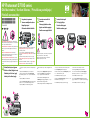 1
1
-
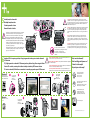 2
2
HP Photosmart D7100 Printer series Yükleme Rehberi
- Tip
- Yükleme Rehberi
diğer dillerde
İlgili makaleler
-
HP Photosmart D7300 Printer series Yükleme Rehberi
-
HP Photosmart D5100 Printer series Yükleme Rehberi
-
HP Photosmart D6100 Printer series Yükleme Rehberi
-
HP Photosmart 8000 Printer series Hızlı kurulum kılavuzu
-
HP Photosmart Premium Fax e-All-in-One Printer series - C410 Kullanici rehberi
-
HP Photosmart Premium e-All-in-One Printer series - C310 Kullanici rehberi
-
HP Photosmart Plus e-All-in-One Printer series - B210 Kullanici rehberi
-
HP Photosmart 7510 e-All-in-One Printer series - C311 Kullanici rehberi
-
HP Photosmart 5510 e-All-in-One Printer series - B111 Kullanici rehberi
-
HP Photosmart 5510 e-All-in-One Printer/Duplexer series - B111 Kullanici rehberi